Gestione CORS
Quando un’applicazione client in esecuzione su un browser (es. codice javascript) richiede l’accesso ad una risorsa di un differente dominio, protocollo o porta tale richiesta viene gestita dal browser tramite una politica di cross-origin HTTP request (CORS). Il CORS definisce un modo nel quale un browser ed un server (o il gateway) possono interagire per abilitare interazioni attraverso differenti domini.
In GovWay è possibile abilitare la gestione del CORS sia globalmente, in modo che sia valida per tutte le APIs, che singolarmente sulla singola erogazione o fruizione.
Una rappresentazione di questo scenario è mostrata nella Fig. 1022.
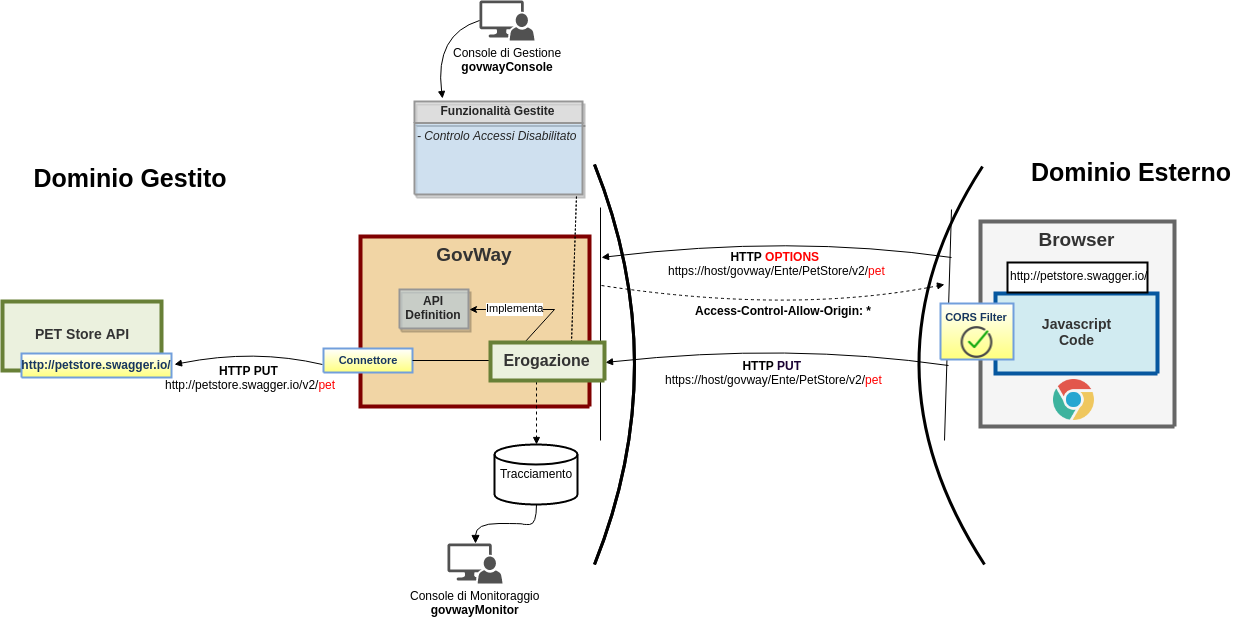
Fig. 1022 Scenario cross-origin HTTP request (CORS)
In GovWay è abilitata per default una gestione globale del CORS. I dettagli sulla configurazione globale sono accedibili tramite la voce del menù “Configurazione - Generale” all’interno della sezione “Gestione CORS”. Per il dettaglio sul significa di ogni voce si rimanda alla specifica CORS (https://www.w3.org/TR/cors/). Sono abilitati per default:
Access-Control-Allow-Origins: Qualsiasi origine (*)
Access-Control-Allow-Methods: i metodi http POST, PUT, GET, DELETE e PATCH
Access-Control-Allow-Headers: gli header http “Authorization”, “Content-Type” e “SOAPAction”
La Fig. 1023 mostra la configurazione globale attiva per default.
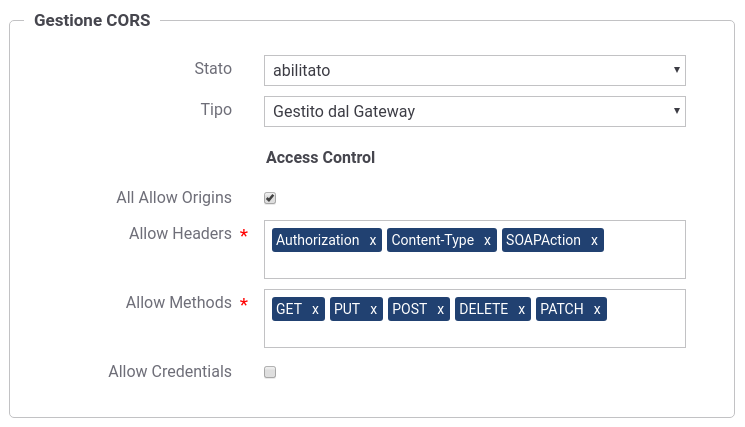
Fig. 1023 CORS - Configurazione di default
Tramite il tool on-line disponibile all’indirizzo https://www.test-cors.org/ è possibile verificare il funzionamento dello scenario descritto nella Fig. 1022. Configurare il tool con i seguenti parametri per utilizzare il servizio descritto nella sezione Erogazione API REST:
HTTP Method: PUT
Request Headers:
accept: application/json
Content-Type: application/json
Request Content:
{ "id": 3, "category": { "id": 22, "name": "dog" }, "name": "doggie", "photoUrls": [ "http://image/dog.jpg" ], "tags": [ { "id": 23, "name": "white" } ], "status": "available" }
Remote URL: http://127.0.0.1:8080/govway/Ente/PetStore/v1/pet
Se si attiva la modalità Developers Tool (es. su Chrome “More Tools - Developers Tool”) è possibile vedere le richieste effettuate dal browser oltre agli header http scambiati.
Nella Fig. 1024 è possibile vedere come siano state effettuate due richieste http di cui la prima è stata iniziata dal browser (Initiator: corsclient.js).

Fig. 1024 Verifica CORS
La Fig. 1025 evidenzia gli header scambiati nella prima richiesta OPTIONS; tra gli header della risposta vi sono gli header relativi alla configurazione di default del CORS di GovWay tra cui l’header “Access-Control-Allow-Origins” impostato al valore “*”.
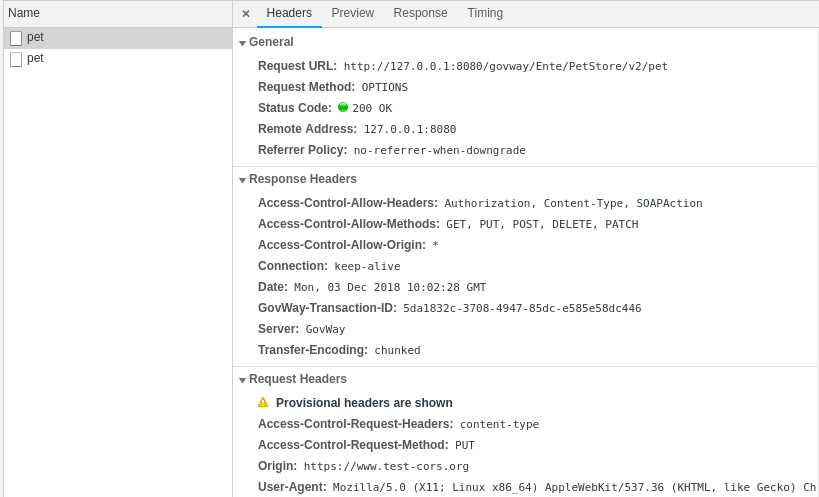
Fig. 1025 Verifica CORS: richiesta OPTIONS
Vediamo adesso come modificare la gestione del CORS di una singola una erogazione o fruizione di API utilizzando la console govwayConsole. Per farlo accedere al dettaglio di un’erogazione o di una fruizione e cliccare sull’icona di modifica presente nella riga relativa alla gestione del CORS.
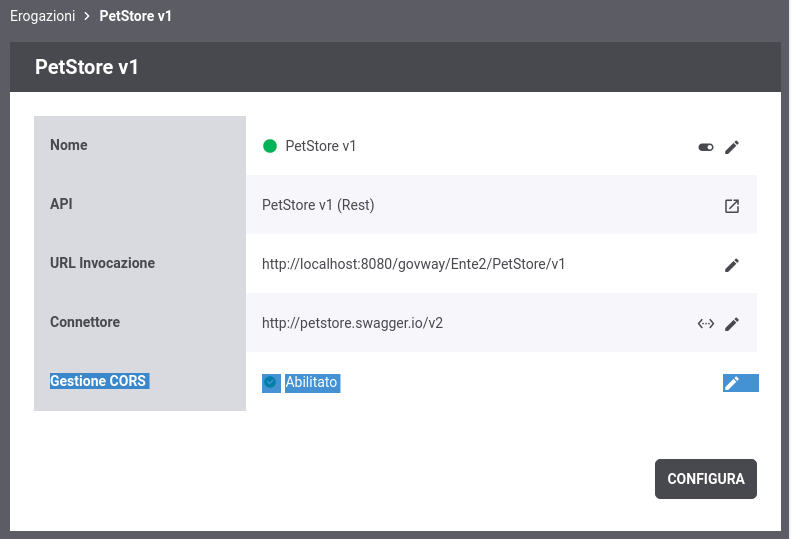
Fig. 1026 Personalizzazione Gestione CORS di una erogazione
Impostare il campo Stato al valore Ridefinito. La maschera di configurazione si aggiornerà presentando i dati relativi alla configurazione globale di default. Deselezionare a questo punto la voce “All Allow Origins” ed impostare un’origine specifica nel campo “Allow Origins”. Ad esempio utilizzare il valore “https://www.test-cors.org” relativo al tool di test descritto in precedenza.
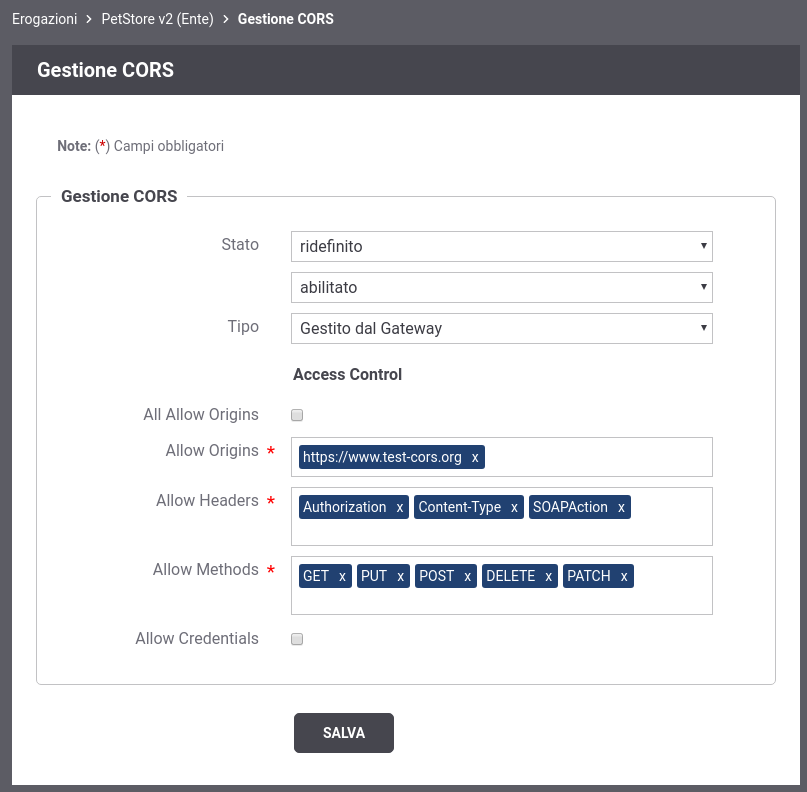
Fig. 1027 Personalizzazione Gestione CORS: definizione di uno specifico “origin”
Effettuando un nuovo test tramite il tool on-line test-cors è possibile vedere nella prima richiesta OPTIONS, che tra gli header della risposta non vi è più l’header “Access-Control-Allow-Origins” impostato al valore “*” ma bensì con il nuovo valore configurato.
Nota
Reset Cache delle Configurazioni prima di un nuovo test
Le configurazioni accedute da GovWay vengono mantenute in una cache
dopo il primo accesso per 2 ore, è quindi necessario forzare un
reset della cache. Per farlo accedere alla sezione “Strumenti” -
“Runtime” e selezionare la voce “ResetAllCaches”.
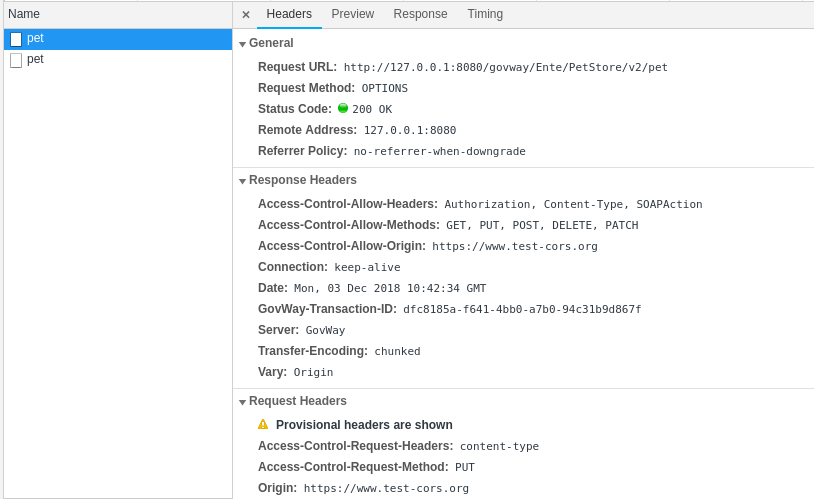
Fig. 1028 Verifica CORS: definizione di uno specifico “origin”